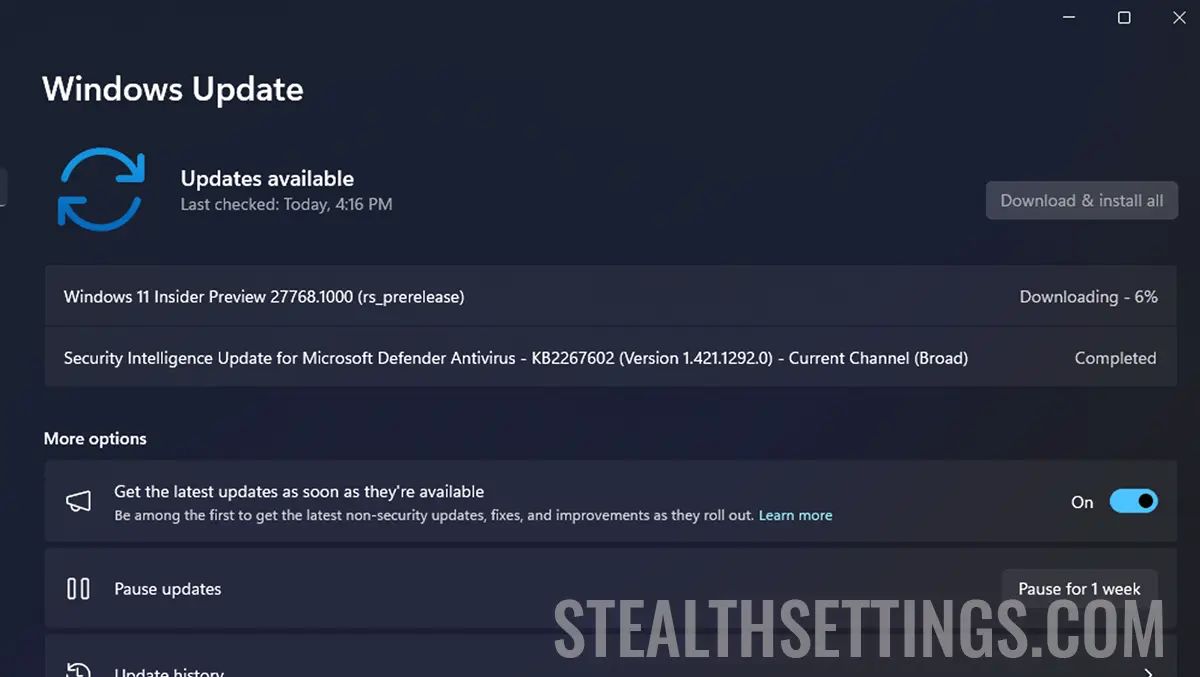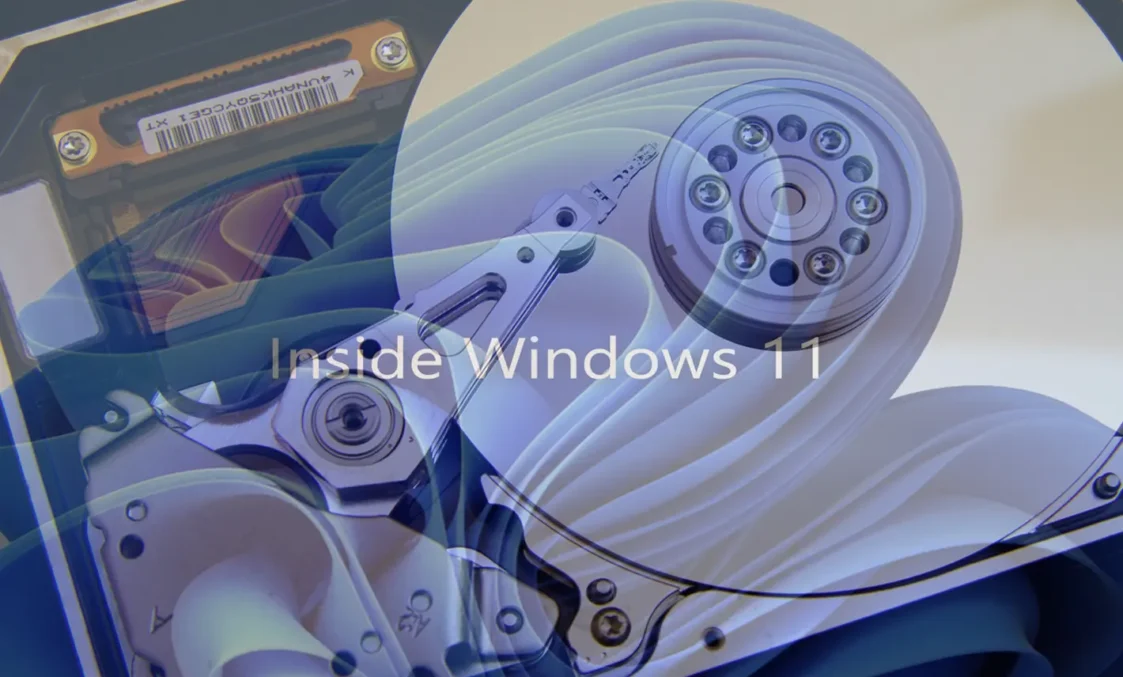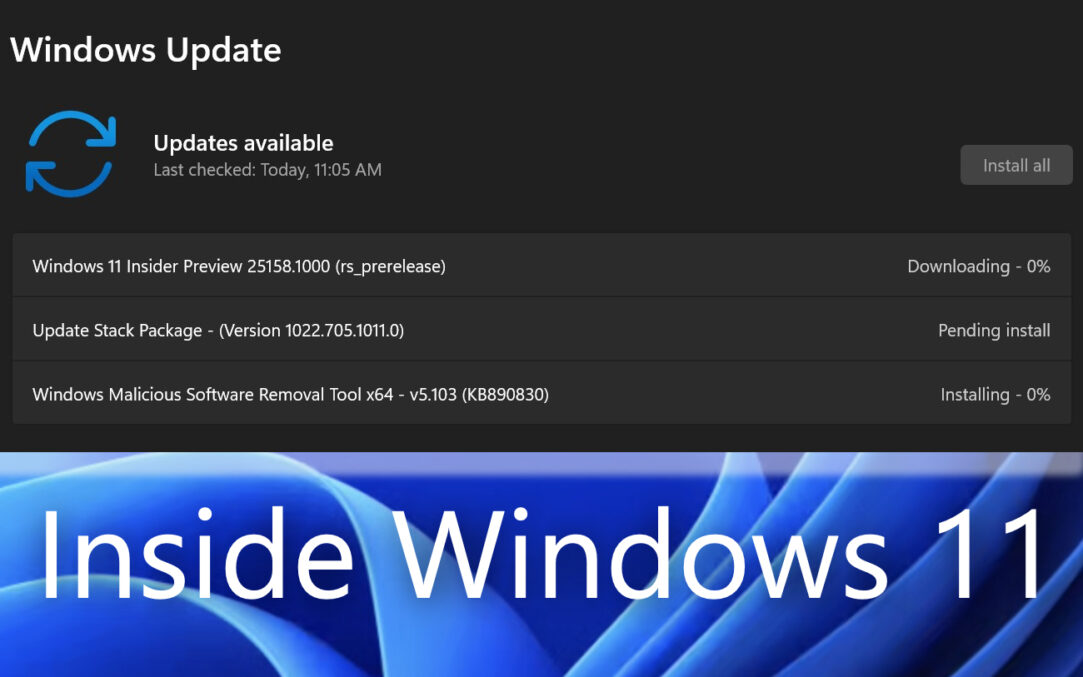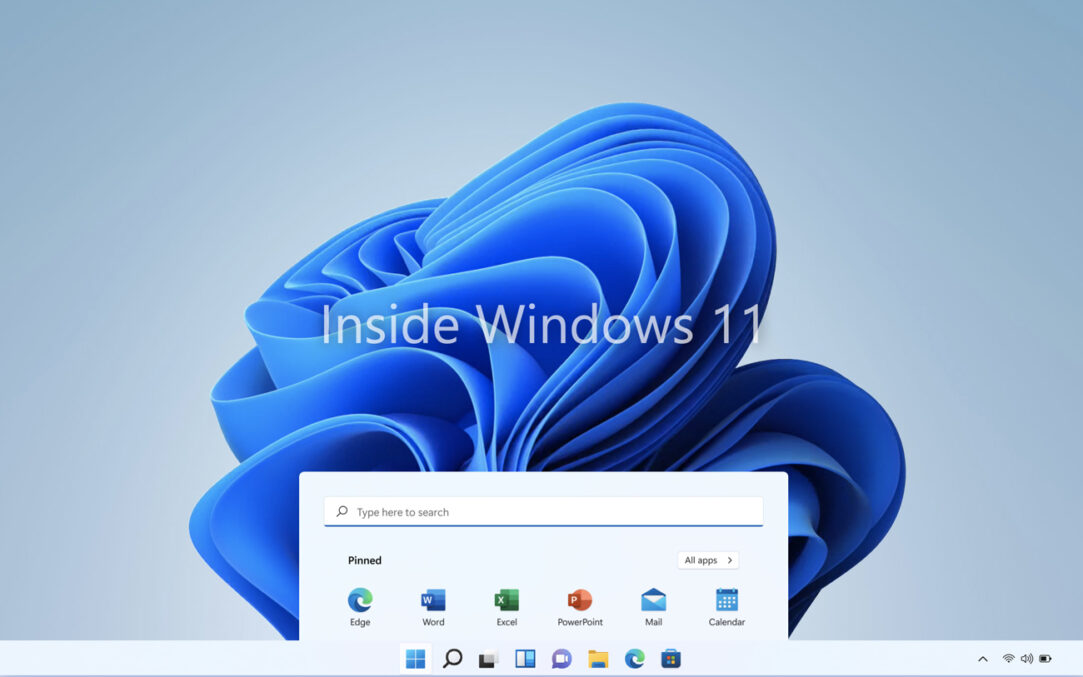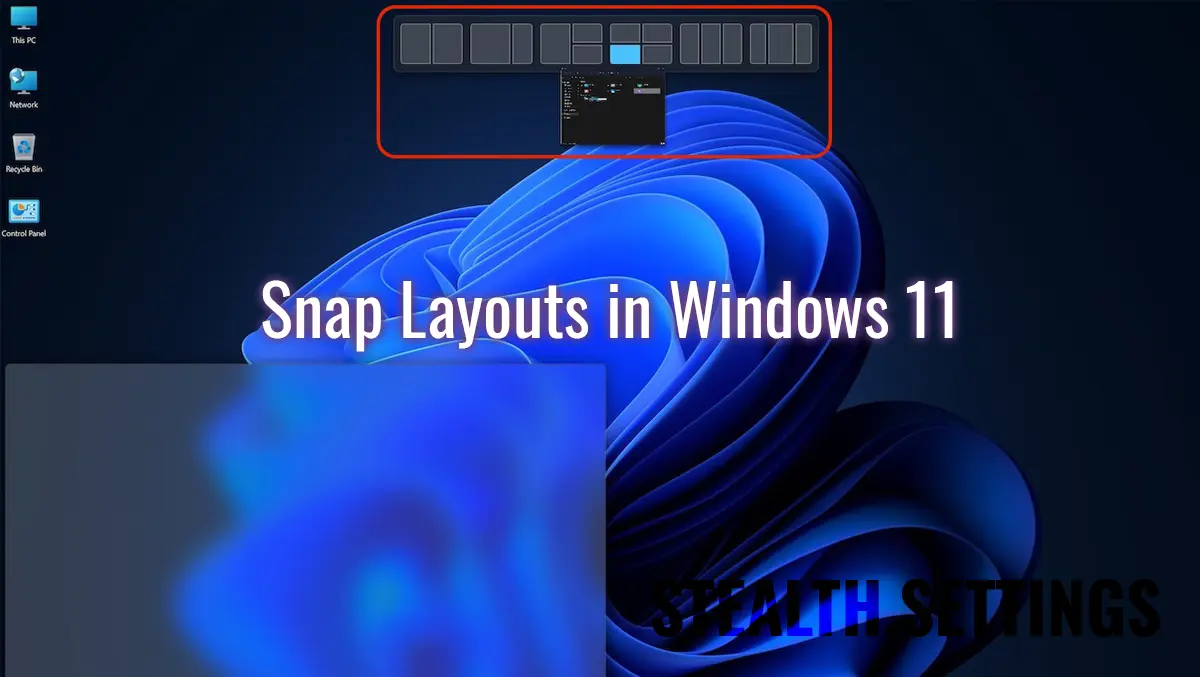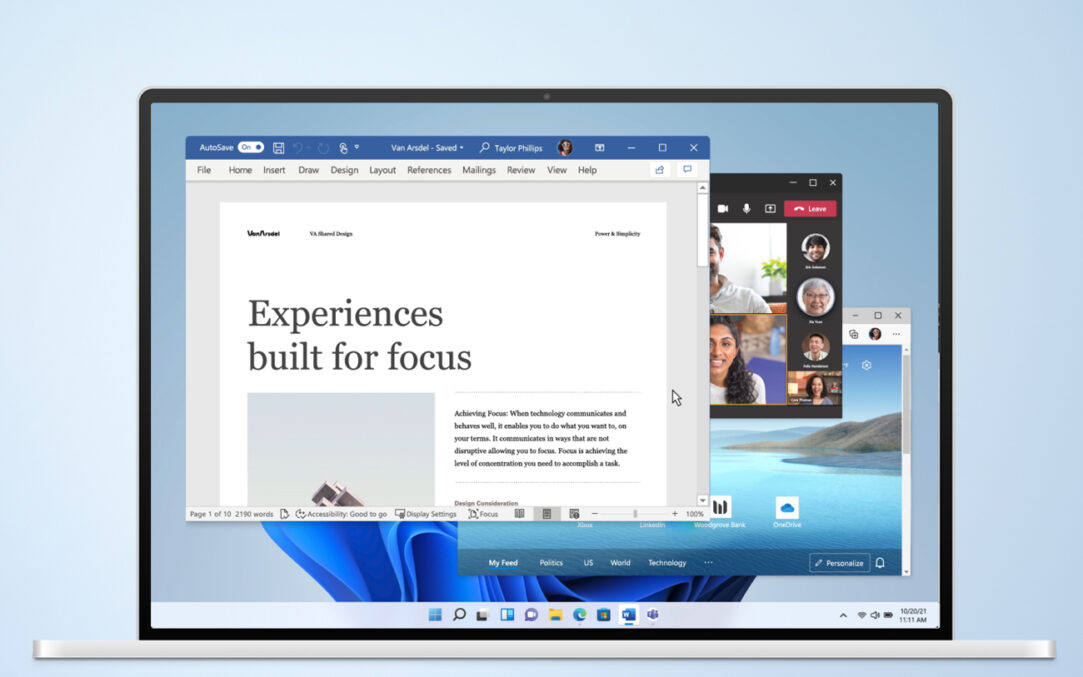Hur vi ökar skrivandet och alla IU -artiklar i Windows 11 – Skärmskalning

En handledning som hjälper oss att se bättre. Hur vi ökar skrivandet och alla IU -element i Windows 11. Visa skalning. Texterna, ikonerna för applikationerna, skrivningen från applikationsmenyerna och operativsystemet, det grafiska gränssnittet (IU – Gräns-snittet).
Att skriva och små ikoner i Windows hjälper oss att se mer information på en titt och ha mer utrymme på Skrivbord. Samtidigt, eftersom skrivandet är mindre, krävs mer vision och oftalmologiska medicinska problem kan uppstå. Det rekommenderas att när vi läser en text eller till och med skriver från Windows System -menyer, bör ögat vara avslappnat. Hans läsning görs inte utan någon ansträngning.
Om vi i ett ord eller Excel -fil kan styra storleken på skrivandet från teckensnittsinställningarna, för att skriva Windows -menyer och från applikationer har vi en funktion i Windows 11 -alternativ.
Vi kan öka skrivandet och alla IU -element i Windows 11 utan att behöva ändra upplösningen eller använda grafikkortsinställningarna.
- Hur kan vi öka kommandotolken fönster på horisontellt
- Hur vi identifierar elementen i ett kalkylblad i Excel
- Hur kan vi öka storleken på texter och andra systemobjekt i Windows 8.1
- Hur kan vi inaktivera alternativet för att avinstallera applikationer med Modern Windows 8 Start -skärmen
Hur vi ökar skrivandet och alla IU -artiklar i Windows 11 – Visningsgall
1. Vi öppnar “Display Settings“. Klicka på höger på skrivbordet.
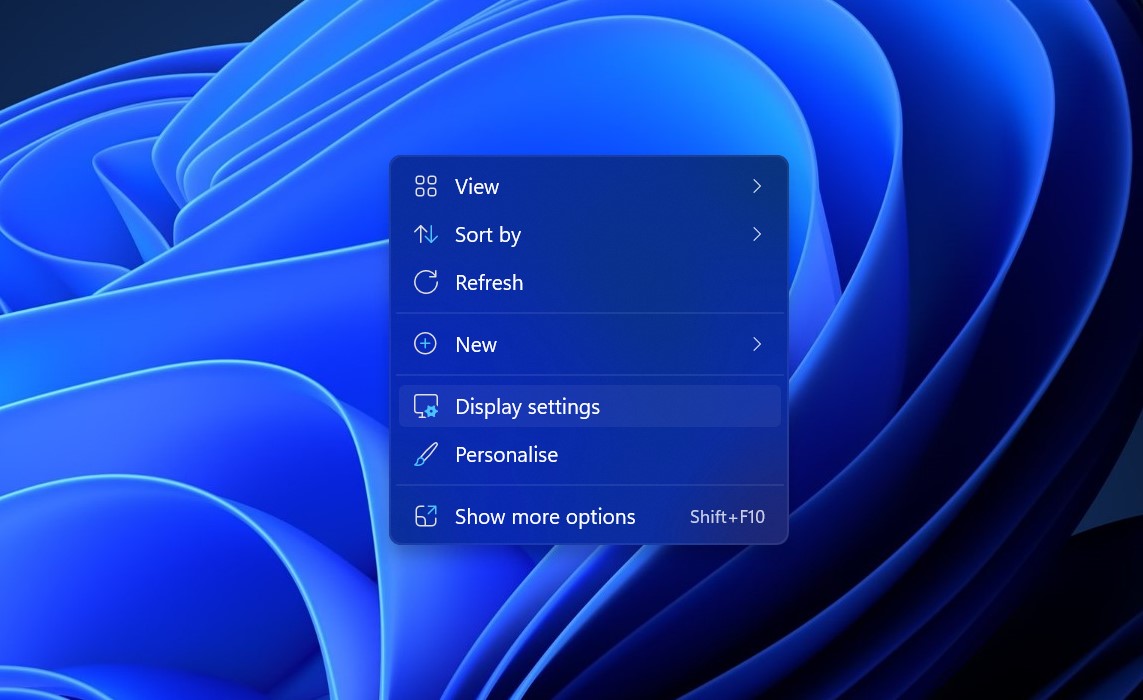
2. I “System Display Options” Vi har alla inställningar för den visuella delen av Windows 11. Härifrån kan vi ändra ljusstyrkan på skärmen, upplösningen, displayorienteringen och alternativet med “Scale“. Genom detta alternativ kan vi öka allt som visuellt betyder i Windows 11. Texter av applikationer, menyer, systemikoner, skriver från Notepad och de andra elementen.
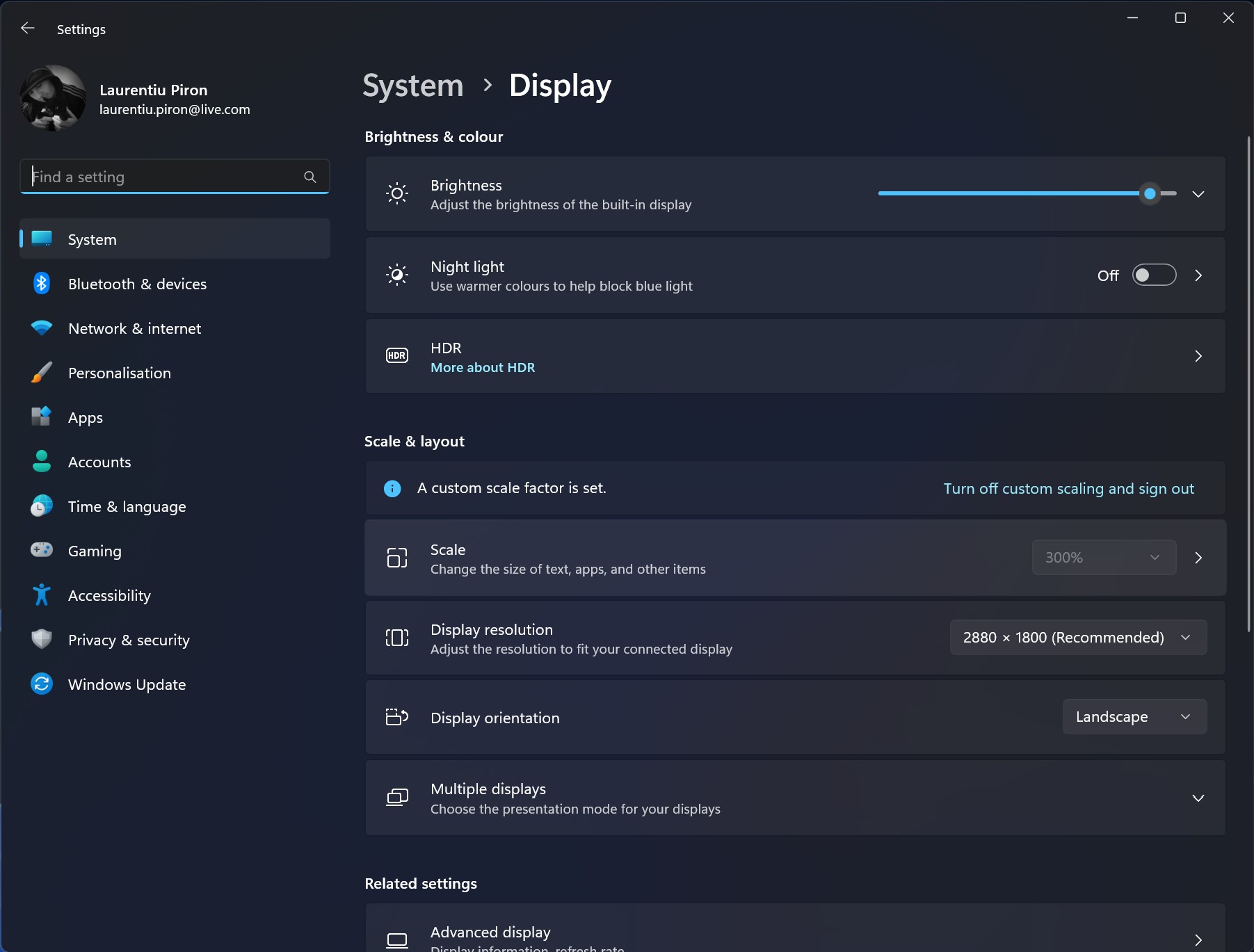
Vi klickar på “Scale“, sedan går vi in i procentandelen av skalningsdimensionen. Du måste vara försiktig eftersom vissa applikationer kanske inte är läsbara om du ändrar värdet på 100%. Försök nästan i nästan tills du når optimal storlek.
3. Sätt i den nya procentsatsen, klicka på Bifa och sedan “Sign out now”
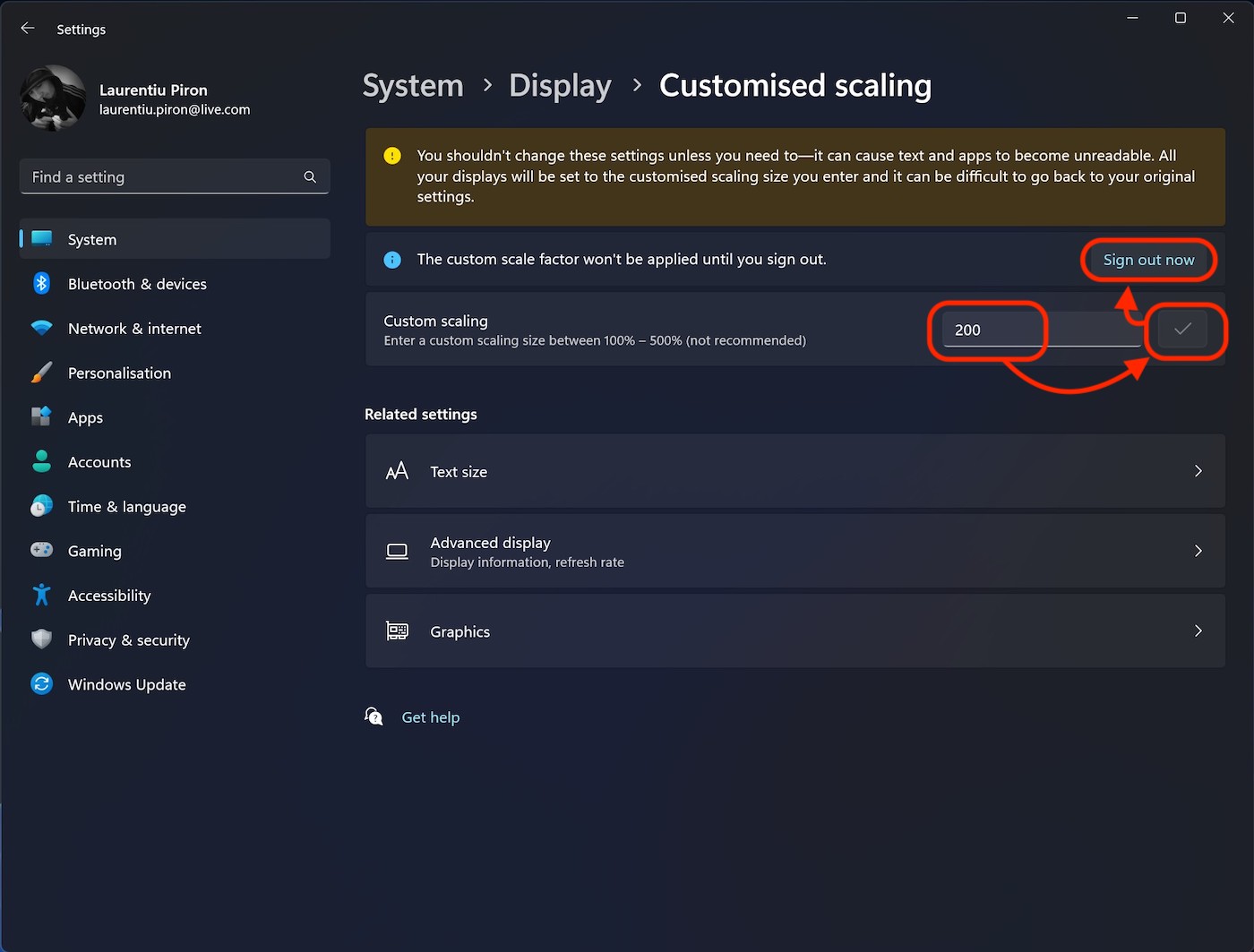
När du har autentiserat igen på operativsystemet kommer du omedelbart att märka att alla visuella element i Windows och applikationerna har ändrats.
På detta sätt såg jag hur vi ökar skrivandet och alla IU -element i Windows 11.
På en diagonal bärbar dator med en 15-tums skärm och en rekommenderad upplösning på 2880 × 1800 kan skrivandet identifieras ganska och vyn skulle begäras mycket.
Windows 11 display scale 100%
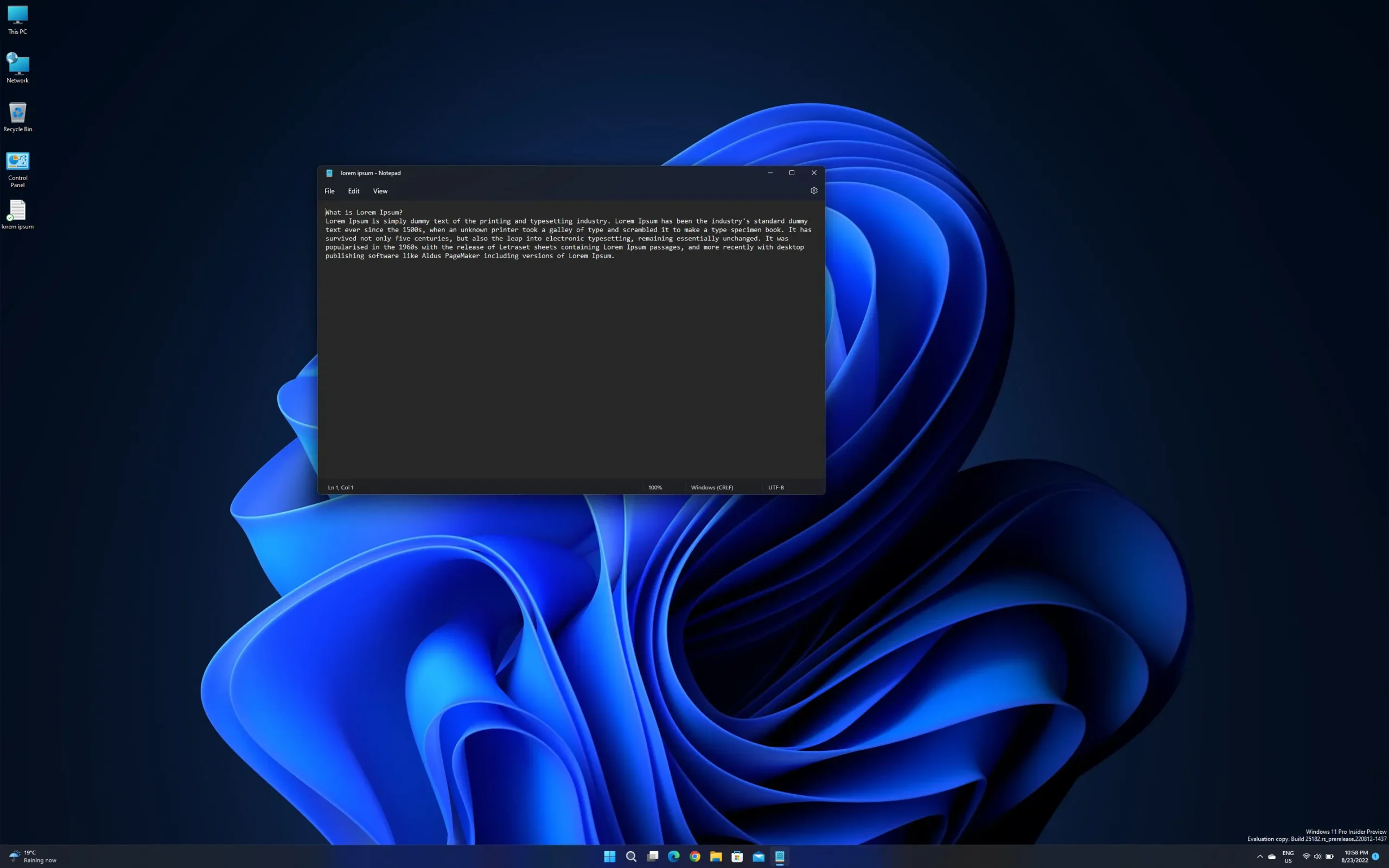
Windows 11 Display Scale 150%
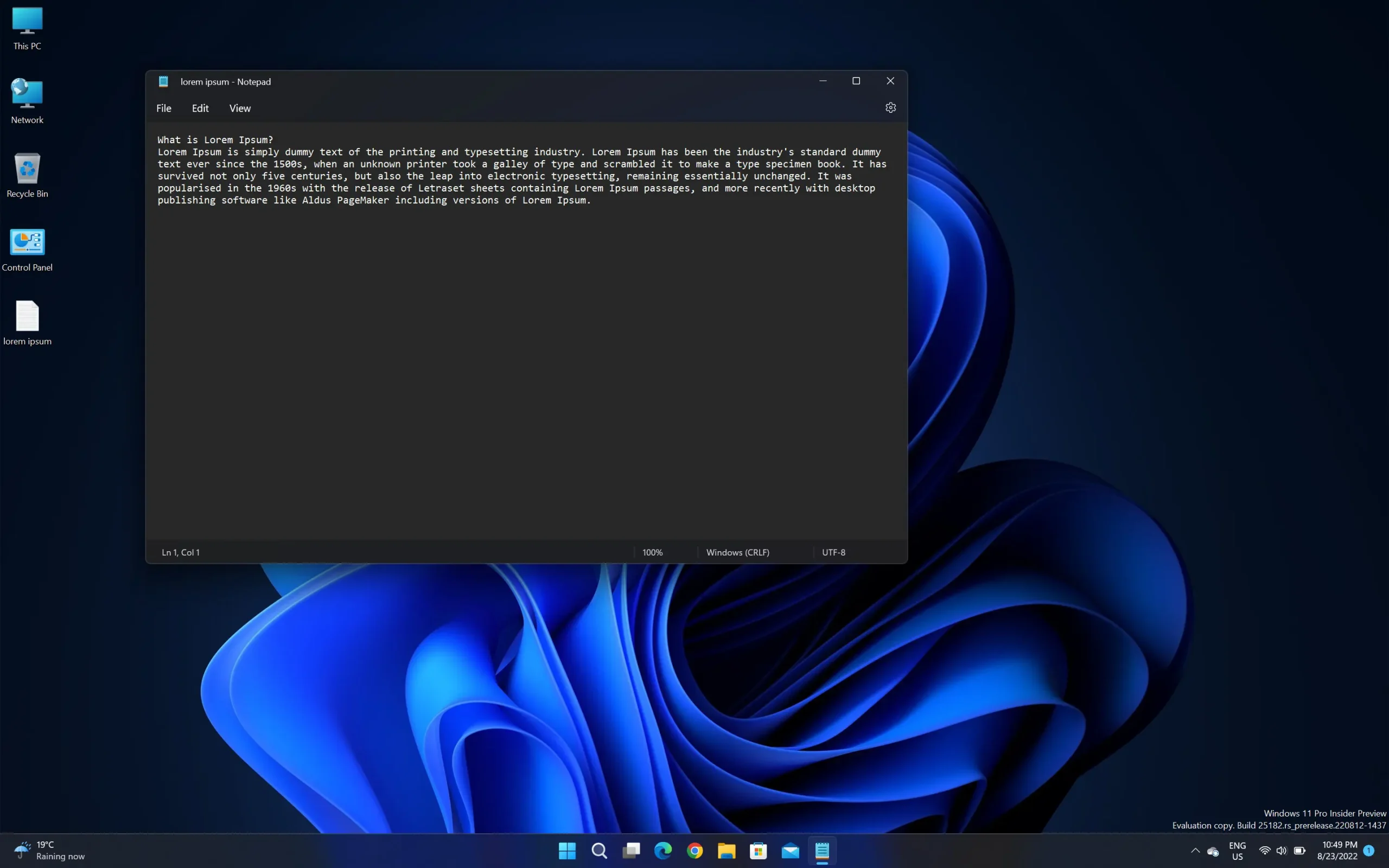
Windows 11 -skärmskalning 200%
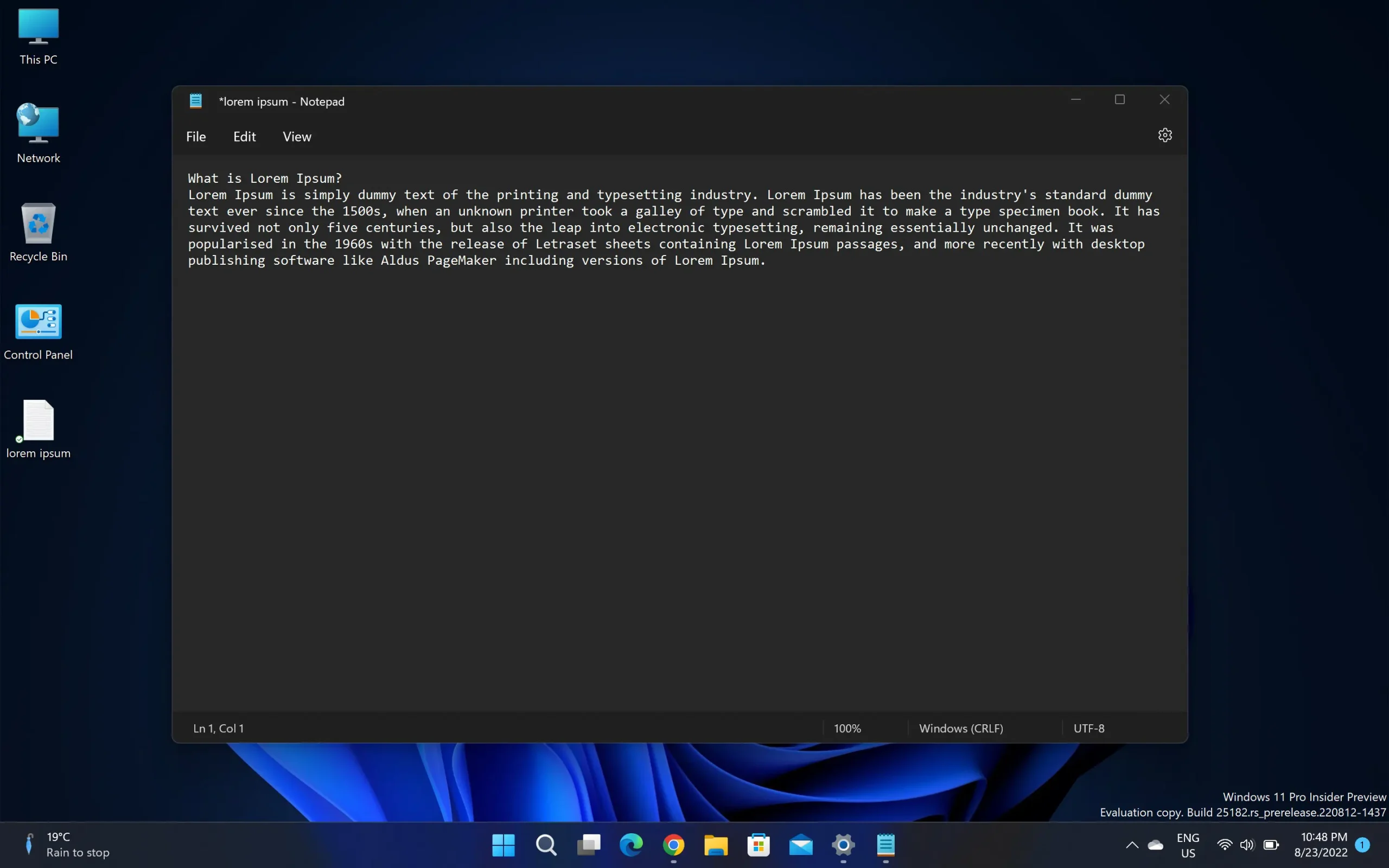
Anpassad skalning Det rekommenderas endast om du verkligen har problem med läsbarhet. Många applikationer har sina egna upplösningsinställningar, och denna förändring kan göra deras icke -användbara menyer.
Hur vi ökar skrivandet och alla IU -artiklar i Windows 11 – Skärmskalning
Vad är nytt
Om Stomma
Passionerad om teknik, skriver jag med nöje på stealthsetts.com med början med 2006. Jag har en rik upplevelse av operativsystem: macOS, Windows och Linux, men också på programmeringsspråk och bloggplattformar (WordPress) och för onlinebutiker (WooCommerce, Magento, Presashop).
Visa alla inlägg av Stealth